Como corrigir problemas comuns de imagem no WordPress?
Publicados: 2020-05-10Todos vocês sabem a importância das imagens em qualquer site, não é? A imagem é um elemento importante para tornar seu site atraente e poderoso. Se você configurar seu site com várias imagens elegantes, poderá atrair um tráfego enorme.
Já agora, o WordPress é a melhor plataforma para desenvolver o seu site. Ao falar sobre imagens no site, o WordPress vem com várias ferramentas de edição. Com isso, você poderá personalizar as imagens de uma forma bonita para o seu site.
Bem, muitos de vocês desconhecem esses recursos de edição de imagens do WordPress, não é? Várias pessoas estão enfrentando problemas de imagem em seus sites. Portanto, mantendo esses problemas em mente, hoje eu vim com uma lista de perguntas e suas soluções. Acredite em mim, isso será muito útil para o seu site e você pode facilmente resolver todos os problemas de imagem.
Vamos começar com um começo, significa a maneira de fazer upload de uma imagem:
1. Faça upload de uma imagem
Para controlar o problema das imagens, a primeira coisa que você deve saber é saber a maneira correta de fazer o upload das imagens. Você não precisa entrar em pânico, pois o WordPress oferece a maneira mais fácil de fazer o upload. Até um iniciante pode fazer isso muito bem. Para fazer upload de uma imagem, siga as etapas fornecidas:
- Vá para o painel
- Traga o cursor para onde deseja fazer o upload da imagem
- Adicione o bloco de imagem ao editor de conteúdo
- Clique no “ botão Upload”
- Selecione uma imagem do seu computador ou selecione uma imagem carregada anteriormente da biblioteca de mídia
- A imagem será carregada, faça as alterações na configuração no painel direito
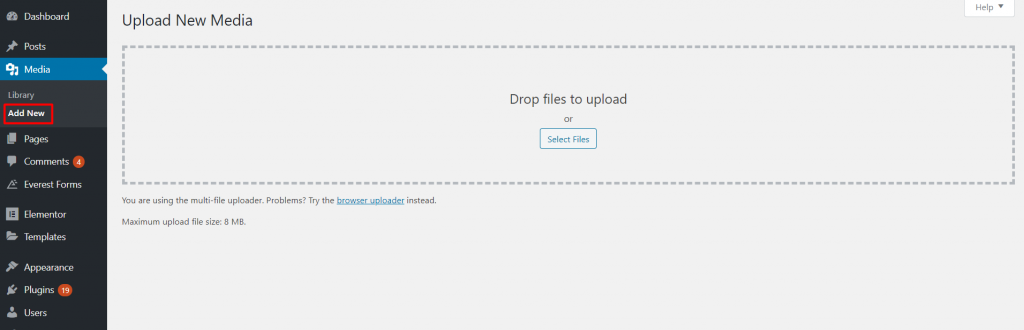
Depois de gerenciar a configuração, você pode ver uma visualização ao vivo de sua imagem carregada no editor de conteúdo.
2. Alinhar a imagem à esquerda ou direita
Outro problema pode ocorrer com o alinhamento de peças. Mas o WordPress pode lidar com isso com muita facilidade. Você pode alinhar facilmente as imagens à esquerda, à direita e ao centro. Para fazer isso, siga as etapas fornecidas:
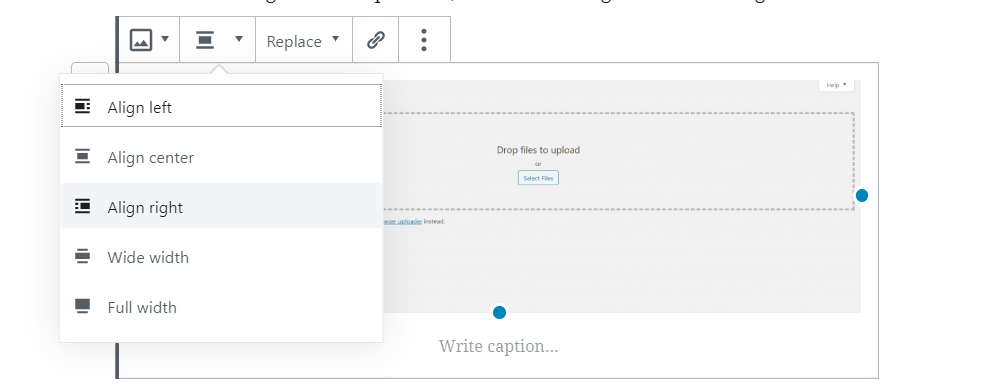
- Vá para a barra de ferramentas de bloqueio
- Clique em um botão de alinhamento
- Escolha o alinhamento necessário: esquerda, direita ou centro
O alinhamento da imagem torna seu conteúdo mais atraente. Você pode ter visto um texto enrolado em uma imagem. Isso não acontecia por meio desse processo de alinhamento. Além disso, o bloco “Mídia e Texto” pode ser usado em vez de um bloco de imagem.
3. Legenda abaixo das imagens
Adicionar uma legenda mostra uma breve descrição de uma imagem. Seu visitante pode obter uma visão rápida dessa imagem. Para adicionar uma legenda, você precisa seguir algumas etapas rápidas:
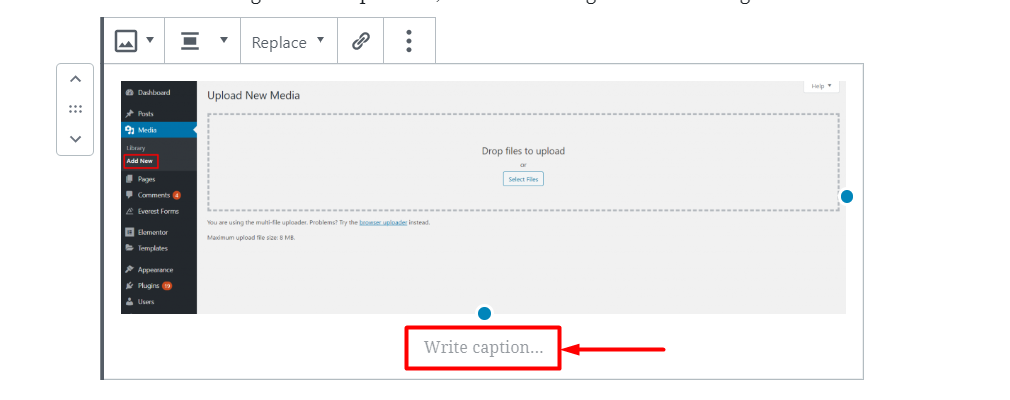
- Faça upload de uma imagem
- Clique na opção “ escrever legenda ” abaixo da visualização da imagem
- Escreva o nome ou uma breve descrição como legenda para essa imagem
4. Maneira de exibir fotos em colunas e linhas
Outro problema comum que ocorre com imagens é gerenciar a forma de exibição das fotos em seu site. Muitas pessoas ficam confusas sobre como exibir as imagens em colunas e linhas. Normalmente as pessoas carregam as fotos selecionando uma por uma, o que é bastante demorado.
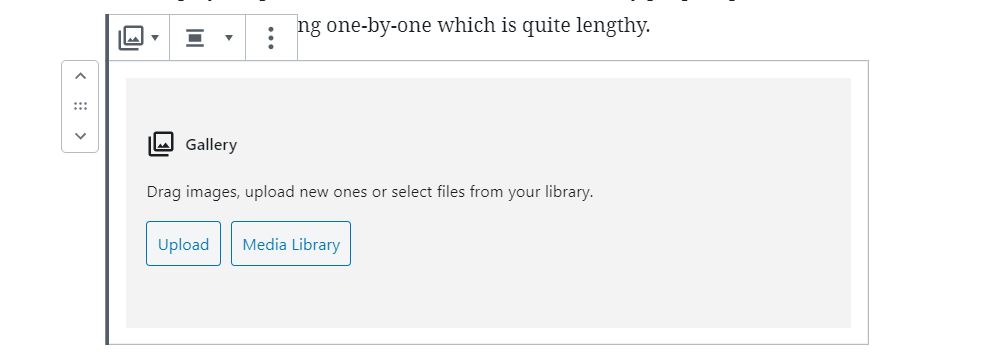
O WordPress fornece o método mais fácil de fazer upload de suas imagens com a ajuda de seu bloco de galeria integrado. Agora você pode facilmente fazer upload de suas fotos na forma de linhas e colunas. Portanto, adicione o bloco da galeria ao seu conteúdo e carregue a imagem selecionada.
5. Crie uma galeria responsiva
Depois de instalar o WordPress, você terá uma galeria padrão de imagens. Mas essa galeria é bastante difícil de navegar. Portanto, sugiro que você implemente algum plugin de galeria adicional para o seu site. Isso irá gerenciar suas imagens de uma maneira bonita. Você pode obter vários plug-ins de galeria excelentes no diretório do WordPress, como Galeria Envira, Galeria Modula e assim por diante.

6. Definir imagem de recursos
Se você deseja corrigir miniaturas de postagens ausentes, é necessário configurar um recurso para o seu blog. Para fazer isso, siga as seguintes etapas:
- Abra seu painel
- Clique em “ Definir imagem em destaque ” no painel do lado direito
- Faça upload de uma imagem em destaque
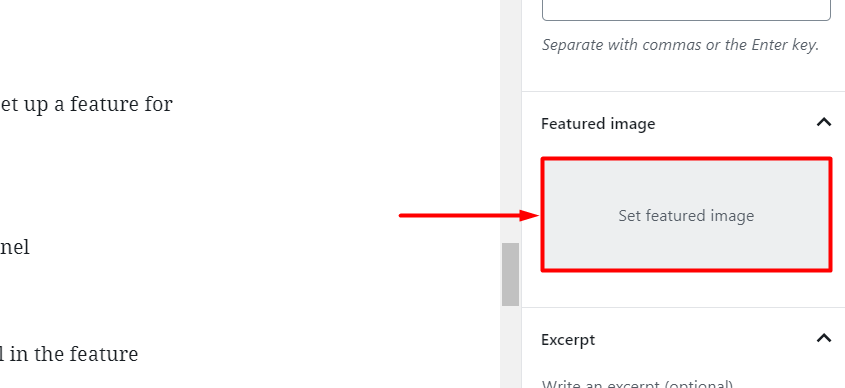
Depois de fazer isso, você poderá ver a miniatura do seu post na imagem do recurso.
7. Adicionar imagem de capa para páginas e postagens do WordPress
A imagem da capa é usada para separar duas seções diferentes de um artigo. É uma imagem de largura total que torna seu conteúdo mais envolvente. Siga as etapas a seguir para adicionar uma imagem de capa em um blog do WordPress:
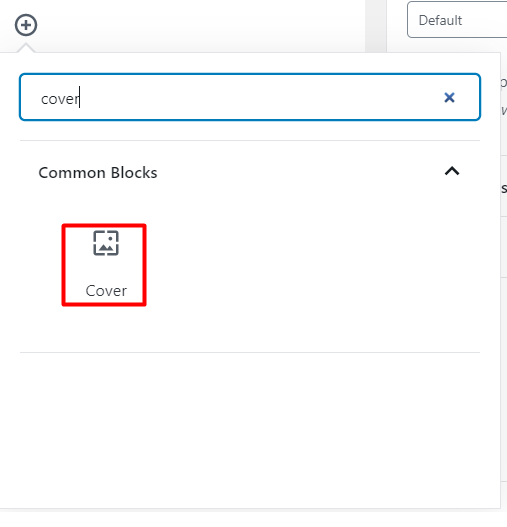
- Adicione um bloco de capa ao editor de conteúdo
- Faça upload de uma imagem do computador
- Em vez disso, selecione uma cor substituindo a imagem
Depois de salvar as alterações, você pode ver o resultado ao vivo em seu blog ou artigo. Se você quer um resultado melhor, recomendo que escolha uma imagem grande.
8. Corrigir imagem em destaque que aparece duas vezes
Esse tipo de problema enfrentado principalmente por iniciantes. Na maioria dos casos, o usuário carrega a imagem em destaque dentro do bloco do editor de conteúdo. E por causa desse recurso, a imagem aparece duas vezes para um único conteúdo.
Portanto, certifique-se de adicionar uma imagem em destaque em seu respectivo bloco. E a parte interna é preenchida com imagens de capa.
9. Configure o tamanho da imagem
Outra questão levantada pelo usuário é o tamanho das imagens. Na maioria dos casos, o WordPress personaliza automaticamente o tamanho de qualquer imagem. Isso torna a imagem pequena, média e grande conforme a necessidade. Mas, em alguns casos, você mesmo precisa cortar ou compactar a imagem. Você pode configurar o tamanho necessário da imagem das seguintes maneiras:
- Vá para a mídia
- Clique no botão “Adicionar Novo”
- Faça upload de uma imagem
- Vá para o link Editar no painel direito
- Clique no botão “ Editar imagem ”
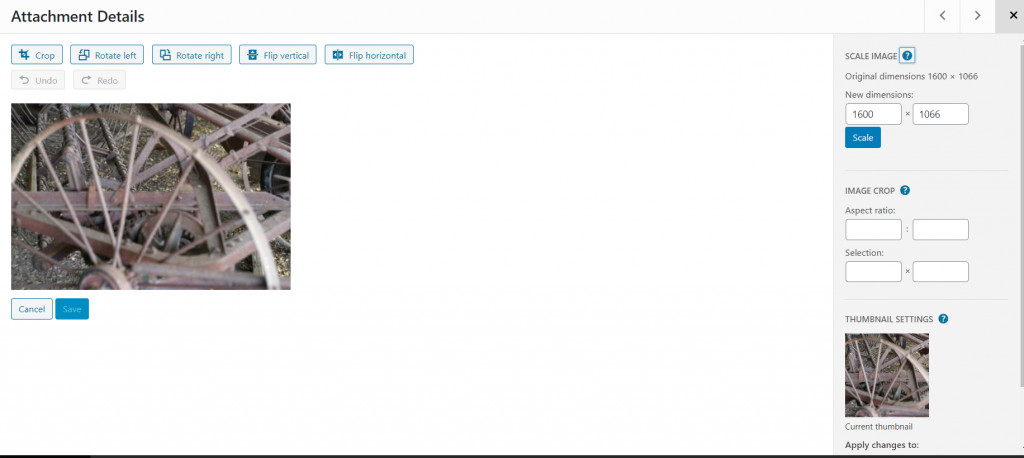
Na seção de edição, você pode copiar, girar e redimensionar a imagem enviada. Seguindo a etapa acima, você pode obter o tamanho real de uma imagem para o seu conteúdo.
10. Imagem do cabeçalho no WordPress
A imagem do cabeçalho vem sob o recurso de tema. Isso significa que você obterá imagens de cabeçalho com vários temas gratuitos e premium. Entre vários temas, alguns permitem que você defina uma imagem de cabeçalho para todo o site e outros permitem que você defina apenas uma imagem de cabeçalho. Se você quiser a imagem do cabeçalho, poderá ir até Aparência >> Personalizar > Imagem do cabeçalho.
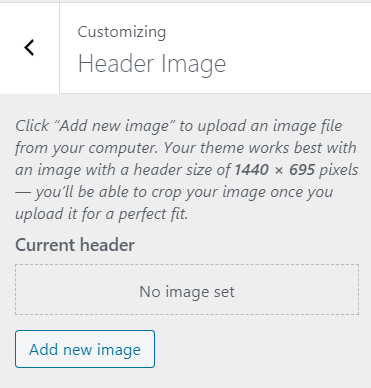
Conclusão
Bem, isso é tudo sobre alguns dos problemas relacionados às imagens do WordPress. Existem muitos outros problemas que você pode enfrentar em seu site. Mas tenho certeza, pela descrição acima, agora você é capaz de resolver vários problemas da imagem. Portanto, leia este artigo de maneira adequada e crie um site poderoso com imagens atraentes.
Espero que este artigo seja útil para você e que possa solucionar os problemas de imagem do seu site. Se você estiver tendo algum problema com as imagens WordPress, sinta-se à vontade para nos consultar. Você pode nos enviar suas dúvidas e problemas em nossos comentários com certeza. Garantimos que todas as suas perguntas sejam respondidas. Continue visitando nosso site para um artigo mais útil.
Você quer adicionar mais flexibilidade aos seus sites WordPress? BlockSpare é o melhor bloco de Gutenberg para adicionar mais possibilidades ao seu editor. Você pode usá-lo em seu site.
